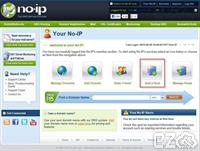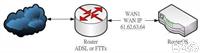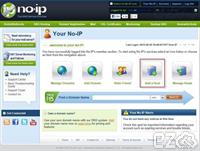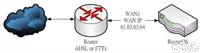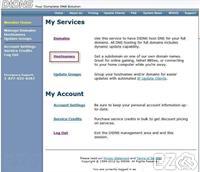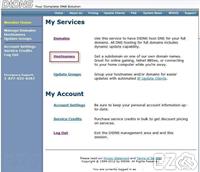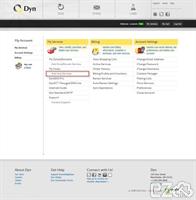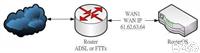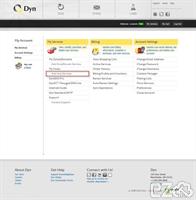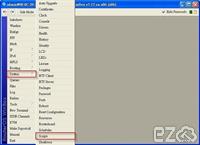Proxy就是在網路上的某一部主機,提供一定容量的硬碟空間,供眾多的網路使用者作為cache之用。
如果你設定了Proxy Server,那麼你在向網路上的其他主機擷取資源時(包括WWW、FTP以及GOPHER),都會透過這部主機。
也就是說,你不論要連往哪裡,其實都是只連結到這部主機,再由它向真正載有資訊的主機提出資料擷取的要求。
Proxy收到你的要求之後,會先檢查自己的硬碟上有沒有你要的資料。
如果有,他會跟真正的主機核對檔案的大小跟日期,如果檔案並沒有更新的話,就直接把硬碟裡的資料吐給你。
如果比對日期跟檔案大小發現檔案已有更動的話,或者是搜尋硬碟後發現你要的資料它根本沒有的話,就會向遠端主機擷取你要的資料,存到Proxy自己的硬碟裡,然後再吐給你。
所以不論Proxy上面有沒有你的資料,Proxy都會負責把它找給你。因此你的機器本身並沒有跟Proxy以外的主機做溝通。
使用 Winbox 登入 Router OS ,選擇選項 IP > Web Proxy:
C# 如果要製作,簡體繁體轉換,只需要參考 Microsoft.VisualBasic 即可方便製作簡繁轉換。
程式碼如下:
using Microsoft.VisualBasic;
//將繁體中文字轉換成簡體中文
string str = Strings.StrConv("繁體轉簡體測試", VbStrConv.SimplifiedChinese, 2052);
//簡體中文 (GB2312) 系統的 LocaleID (LCID) 為 2052
Console.WriteLine(str);
//將簡體中文字轉換成繁體中文
str = Strings.StrConv(str, VbStrConv.TraditionalChinese, 1028);
//繁體中文 (Big5) 系統的 LocaleID (LCID) 為 1028
Console.WriteLine(str);如果您的網路架構為下圖,RouterOS 間接連接網路,不是直接連接網路,是透過 NAT 取得內網 IP,才適合以下設定方式:
首先新增完 no.ip 帳號後,需要建立 DNS 名稱,登入帳號後選擇 Add a Host:
如果您的網路架構為下圖,RouterOS 直接連接 ISP 設備,才適合以下設定方式:
首先新增完 no.ip 帳號後,需要建立 DNS 名稱,登入帳號後選擇 Add a Host:
如果您的網路架構為下圖,RouterOS 直接連接 ISP 設備,才適合以下設定方式:
首先新增完 DtDNS 帳號後,需要建立 DNS 名稱,登入帳號後選擇 Hostnames:
如果您的網路架構為下圖,RouterOS 間接連接網路,不是直接連接網路,是透過 NAT 取得內網 IP,才適合以下設定方式:
首先新增完 DtDNS 帳號後,需要建立 DNS 名稱,登入帳號後選擇 Hostnames:
如果您的網路架構為下圖,RouterOS 間接連接網路,不是直接連接網路,是透過 NAT 取得內網 IP,才適合以下設定方式:
首先新增完 DynDNS 帳號後,需要建立 DNS 名稱,登入帳號後選擇 Add Host Services:
如果您的網路架構為下圖,RouterOS 直接連接 ISP 設備,才適合以下設定方式:
首先新增完 DynDNS 帳號後,需要建立 DNS 名稱,登入帳號後選擇 Add Host Services:
使用 Winbox 登入 Router OS ,選擇選項 System > Scripts:
選擇 Scripts 分類項,按下 + 號 新增項目:
本篇利用 PropertyItem 讀取 圖片 內的 EXIF 資訊,此功能為 .Net 內建方式,不須匯入任何套件。 讀取 EXIF 資訊範例:
Image image = Image.FromFile("圖片路徑");
foreach (PropertyItem p in image.PropertyItems)
{
Console.WriteLine(p.Id);
Console.WriteLine(p.Type);
Console.WriteLine(p.Len);
Console.WriteLine(p.Value);
}
image.Dispose();複製 EXIF 資訊 a 檔案到 b 檔案:
Image image_F = Image.FromFile("a.jpg");
Image image_T = Image.FromFile("b.jpg");
foreach (PropertyItem p in image_F.PropertyItems)
{
image_T.SetPropertyItem(p);
}
image_T.Save("b.jpg");
image_T.Dispose();
image_F.Dispose();